オンラインストアでユーザーがLINEID連携した時にメッセージを送る方法を記載します。
※ステップ配信にはShopifyFlowを活用します。
事前にShopifyAppStoreからインストールをお願いします。
Lipify管理画面 > トリガー配信 > ShopifyFlow連携用メッセージ を開きます
ページを開くとFlowメッセージ1から10までが用意されています。利用するメッセージの『更新する』ボタンをクリックします。
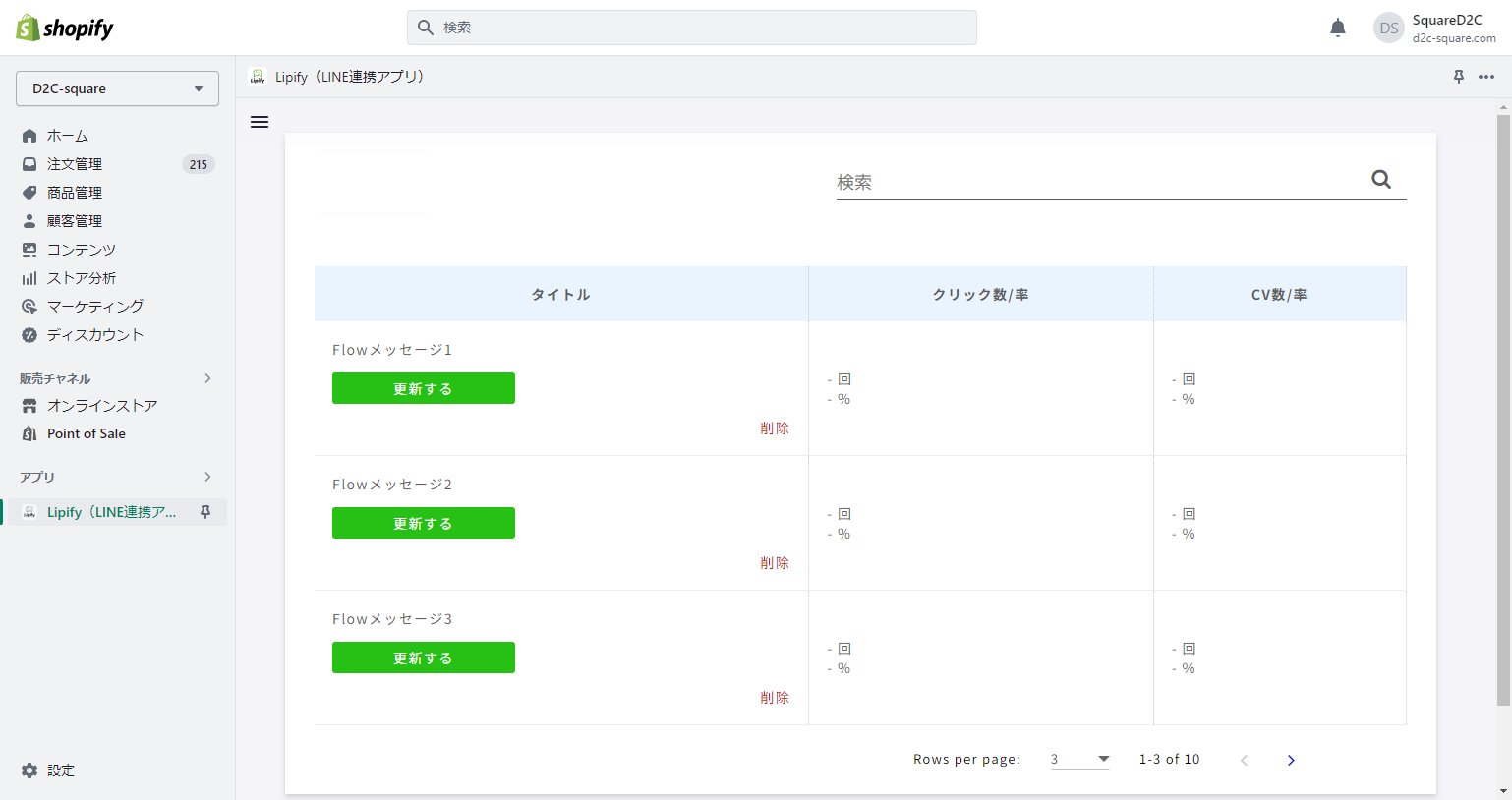
2. 配信するメッセージを入力し、保存してください。テキスト、スタンプの他、画像やカルーセルもご利用いただけます。
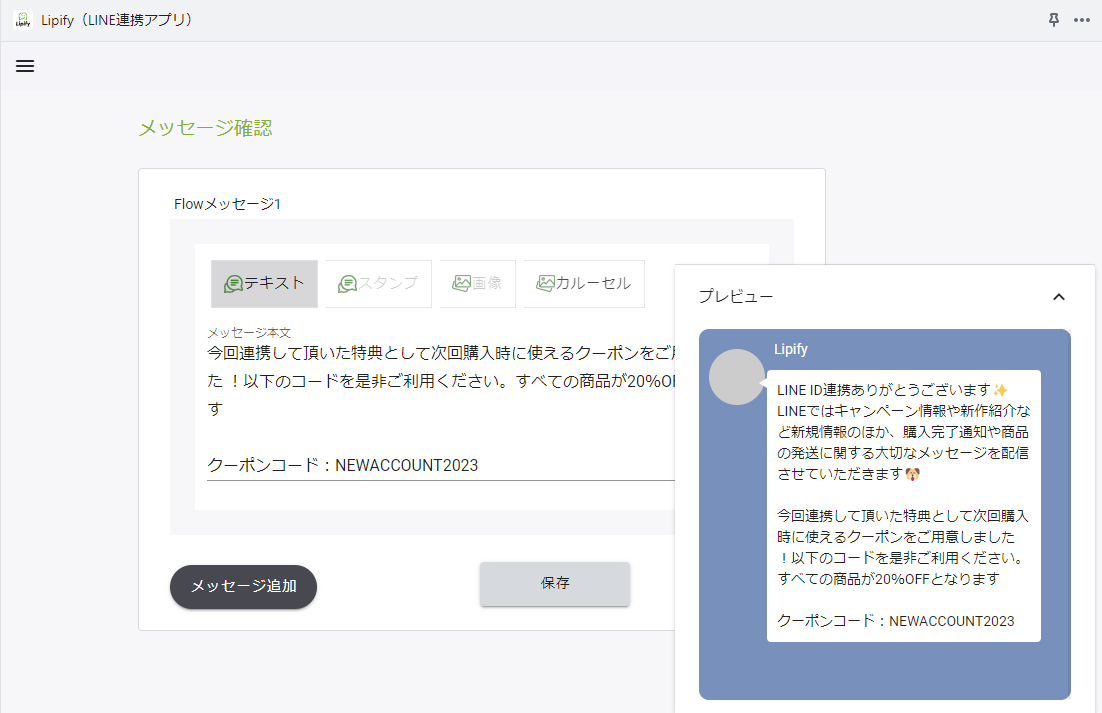
次にアプリShopifyFlowを開きます。
管理画面右上の『ワークフローを作成』> 『トリガーを選択』をクリックします。
トリガー選択画面では以下の選択肢が表示されます。
①Shopifyにデフォルトで備わっているトリガー
②Lipifyが独自で用意しているトリガー
③LipifyでのLINE ID連携時をトリガーとする選択肢
上記② > ③と選択し、トリガーの設定は完了です。
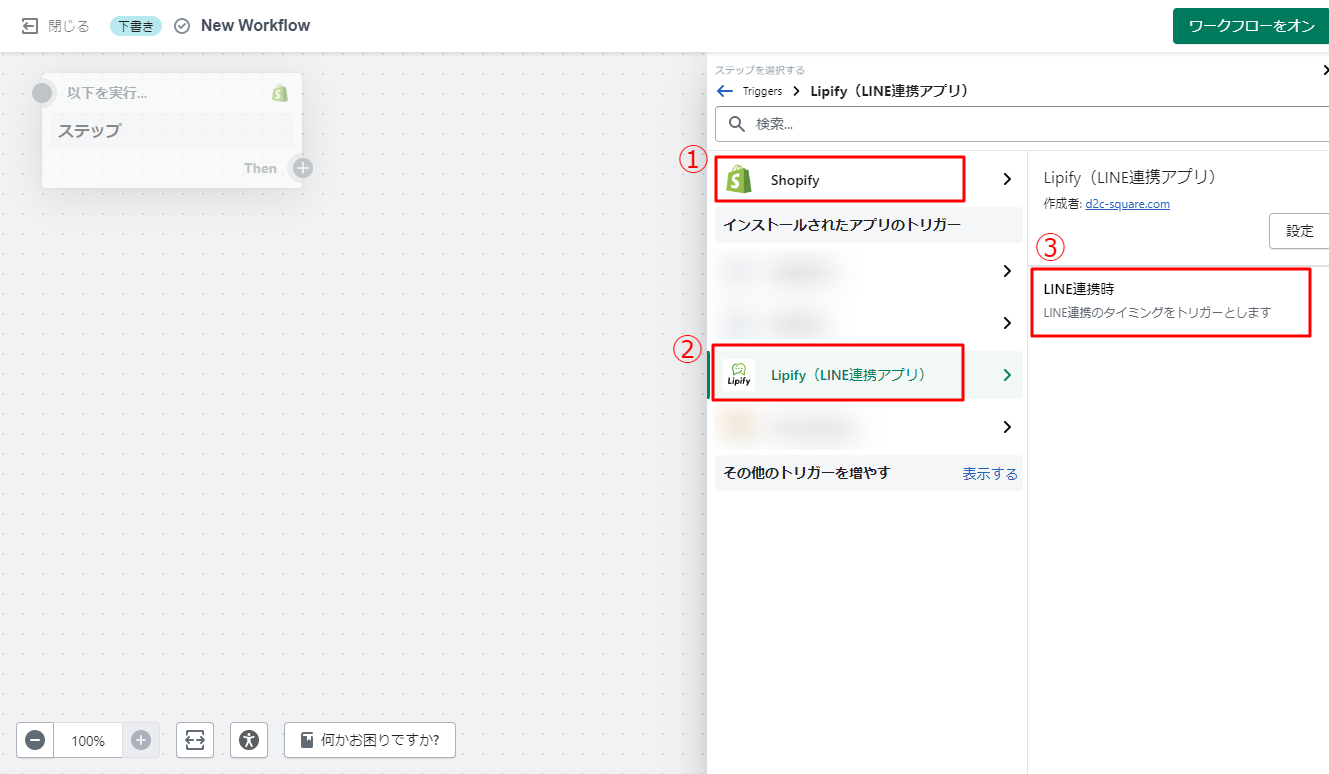
続けてトリガーの『Then』をクリックし、『アクション』を選択します。
※『条件』は配信する対象など様々な配信条件を設定することができます。詳細はお問い合わせください。
再度、インストールされたアプリのアクションを選択し、Lipify > Flowメッセージをクリックします。
その際以下、画面が表示されます。入力枠が2つあり、上部には {{customer.id}} を入力。
※「変数を追加」> Customer > ID を選択
下部には配信したいLipifyのFlowメッセージ番号を入力します。(例の場合、1となります。)
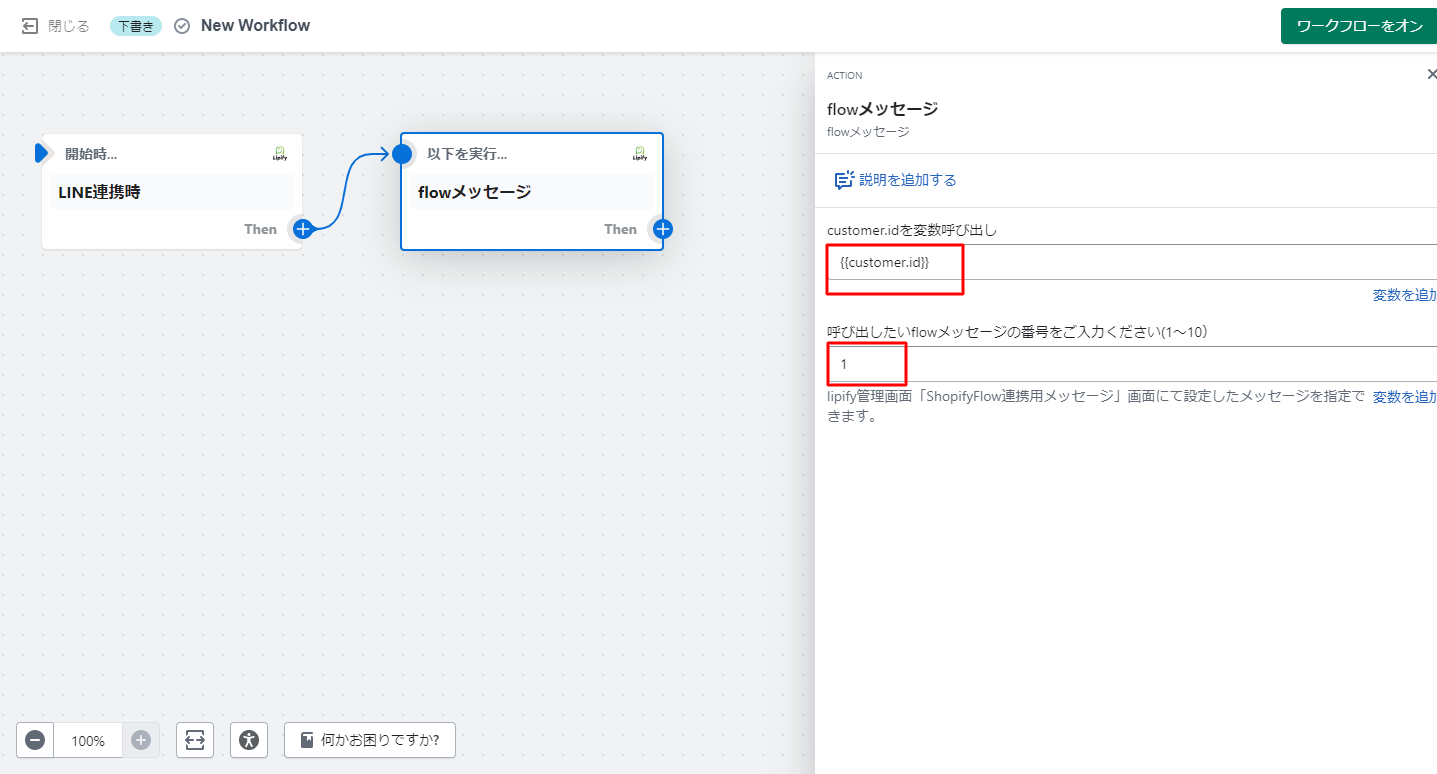
以上がステップ配信の設定となります。このほかにもこういうタイミングで通知したい、こういうセグメント限定で通知したいなど条件を付けることは可能ですので、詳細はお問い合わせください。





